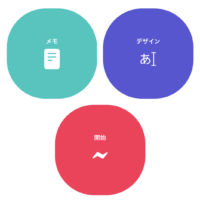ブログ
1.32022
今年の仕事は、アイデア作りもタスク管理もプレゼンテーションも、すべてマインドマップ思考で完璧!
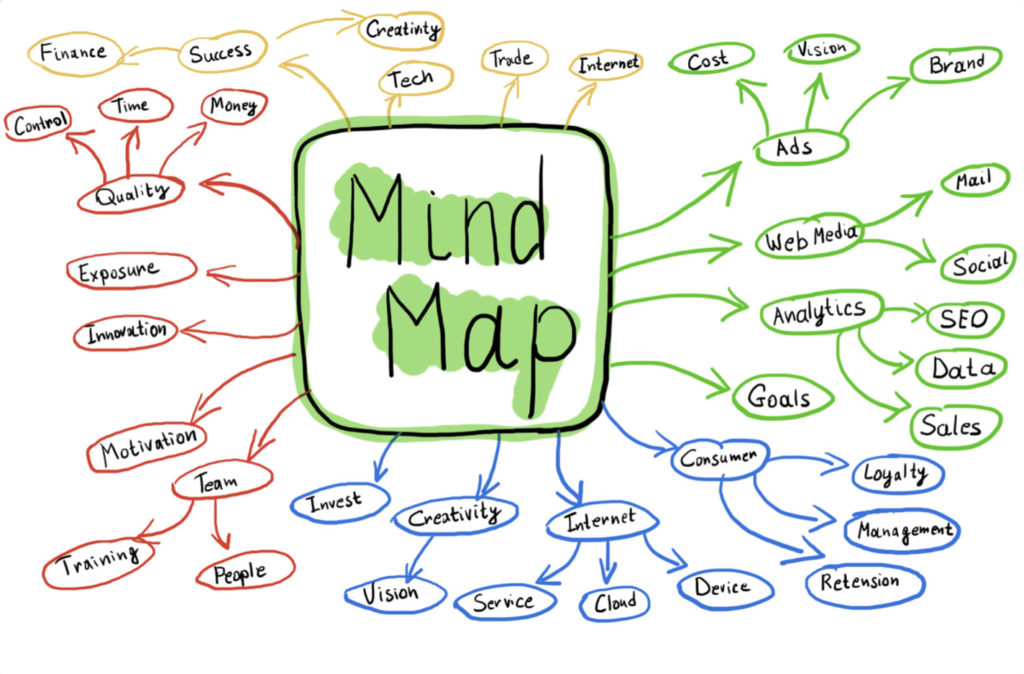
みなさん、マインドマップってご存知ですか。
Wikipediaによると、
「トニー・ブザンが提唱する、思考の表現方法である。頭の中で考えていることを脳内に近い形に描き出すことで、記憶の整理や発想をしやすくするもの」
とあります。
ご存知の方は、中心にテーマがあって放射状に文字や絵が描かれている図が頭に浮かぶと思います。
人間の思考は直線的ではなくて、あらゆる方向に思いが及んでいくもの。
だから、一つのテーマを中心に置いて、そこから思いつくことを放射状に書き込み、それぞれについてさらに思いついたことを枝分かれして書いていくことで、思考の全体像が見られるようにする。
僕のマインドマップに対する理解はそんな感じです。
オリジナルのマインドマップは手書きで行いますので、放射状に書いていく線の形や色は自由自在。絵が得意な人はイラストを書き込んで、ひと目でイメージが伝わるようにできるのもマインドマップの良いところです。
ですが、手書きだと書き損じたときに修正するのが大変ですし、放射状にどんどん書いていくと紙が足りなくなる、ということも起こります。
そこでお薦めするのが、iPad用マインドマップアプリです。
マインドマップアプリはたくさんの種類が出ていますが、僕がお薦めしたいのは「iThoughts」というアプリ。
最初のバージョンが発売されたのが2008年で、その後精力的にバージョンアップを繰り返して機能強化しています。
13年という長きに渡り、開発が継続されているので、とても安心して使えるマインドマップアプリです。
さて、マインドマップは冒頭に述べたとおり「思考の表現方法」なので、一般的にはアイデアを考えるときに使うもの、というイメージです。
例えば、
「ヴィーガン料理教室を受講したい人はどんなことに悩んでいるだろう?」
ということを考える時に、マインドマップアプリ「iThoughts」を使うとこんな感じになります。
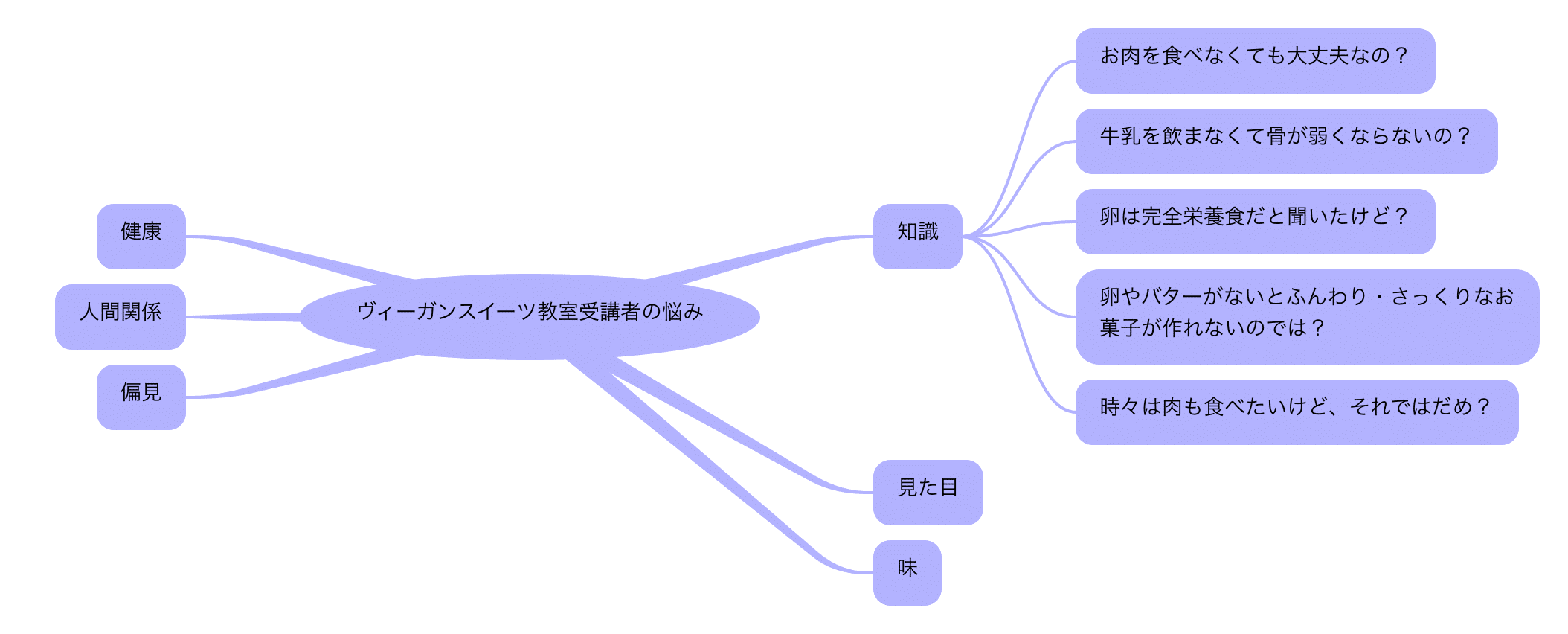
メインのテーマの周りに、サブテーマができ、そのサブテーマの下に思いついた内容を書いていく感じです。
これが箇条書きだと、「知識」に関することは「知識」だけ、「味」に関すことは「味」だけに注目して考えることになりますが、マインドマップで全体像を見渡せることで、「知識」と「偏見」や「味」などサブテーマを意識しながら考えることができるので、頭をやわらかくしてアイデアを掘り下げていくことができるというわけです。
ところで、このマインドマップの構造を見て、思いつくことはありませんか?
大きなテーマ(タイトル)があって、サブテーマ(見出し)があって、その下に枝葉(節・や項)がある。
これって、論文とか本の目次に似てますよね。
そうです。
マインドマップは目次、というか本や論文の章立て(構成)にも使えます。
例えば、何かの講座を考える時も、本の章立てを考えるのと同じように、起承転結を意識しながら解説する内容を盛り込んでいきます。
下記は、当スクールのAffinityPhoto講座の内容を考えるときに使ったマインドマップです。
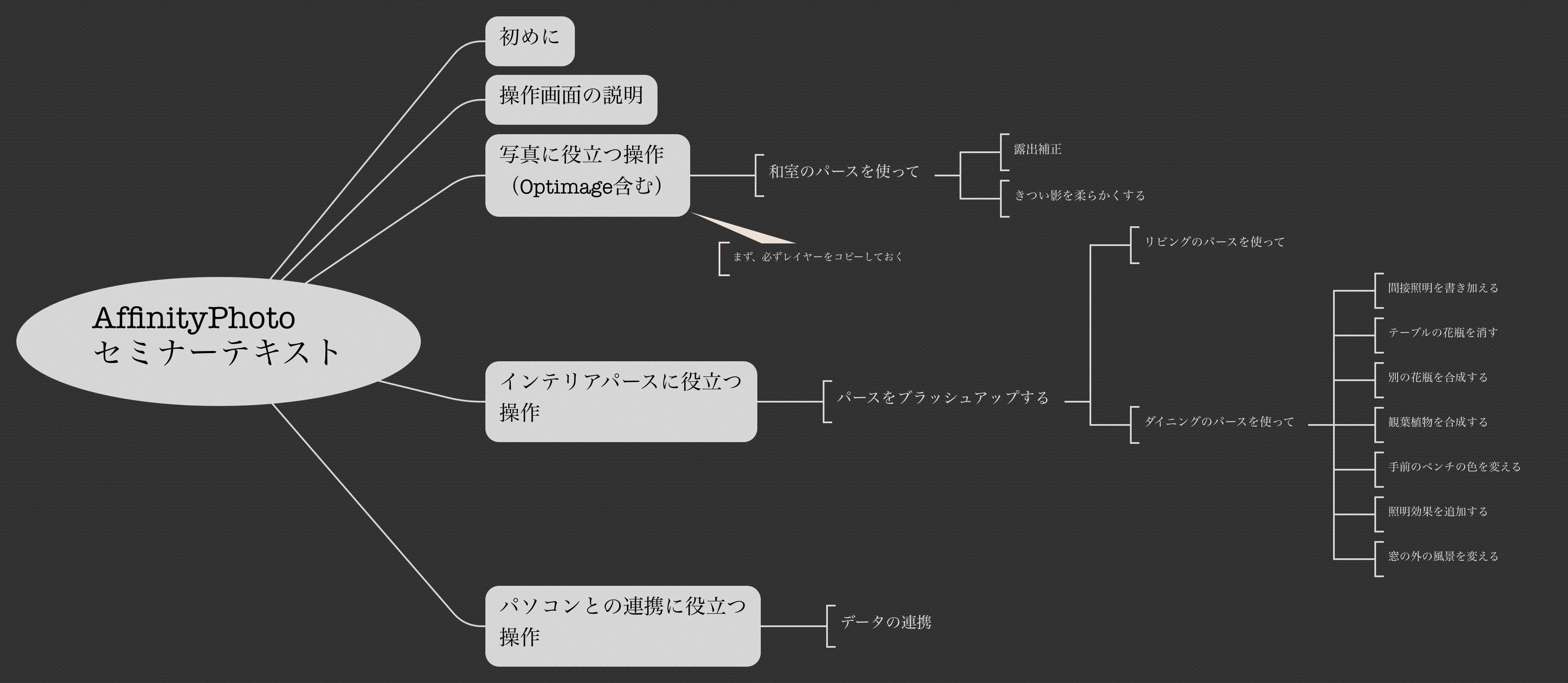
全体の流れをまず作って、それに合わせて詳細な内容を追加していきます。
全体像を見ながら考えることで、伝えたいことに漏れがなくなりますし、特定の内容に偏ることもなくなります。
上記のマインドマップは、枝葉の細部を非表示にしていますが、これを全部展開するとこんな感じです。
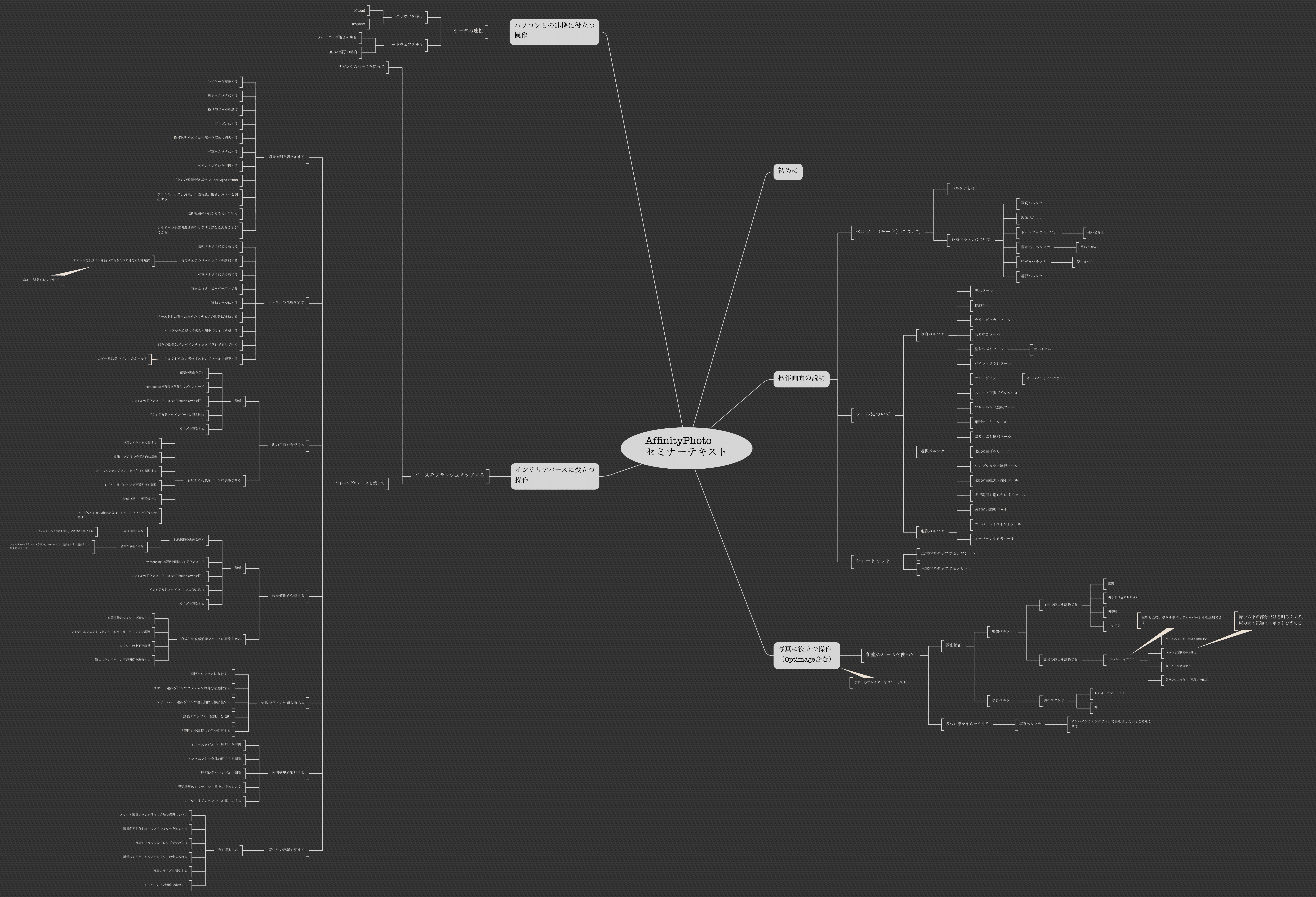
自分で作った講座ではありますが、我ながらすごく濃い内容の講座だな、と思いますが、注目していただきたいのは、これだけの内容を紙ベースで書いていたら、絶対に紙面が足りなくなるだろうな、というところです。
そう、マインドマップアプリ「iThoughts」は、無限ノートとも言えるアプリなのです。
紙面という制限がないので、どこまでも考えを広げていくことができるのは、アプリならではのメリットです。
そして、特定のトピックにフォーカスしたい時は、iPadらしく二本指でピンチアウトするだけで、その場所をどんどんと拡大していくとができるので、全体を見渡した後、集中的に考えたい場所をピンポイントで拡大する、ということができます。
この操作感が、思考の流れを途切れさせないので、最高に気持ちよくモノを考えることができるのです。
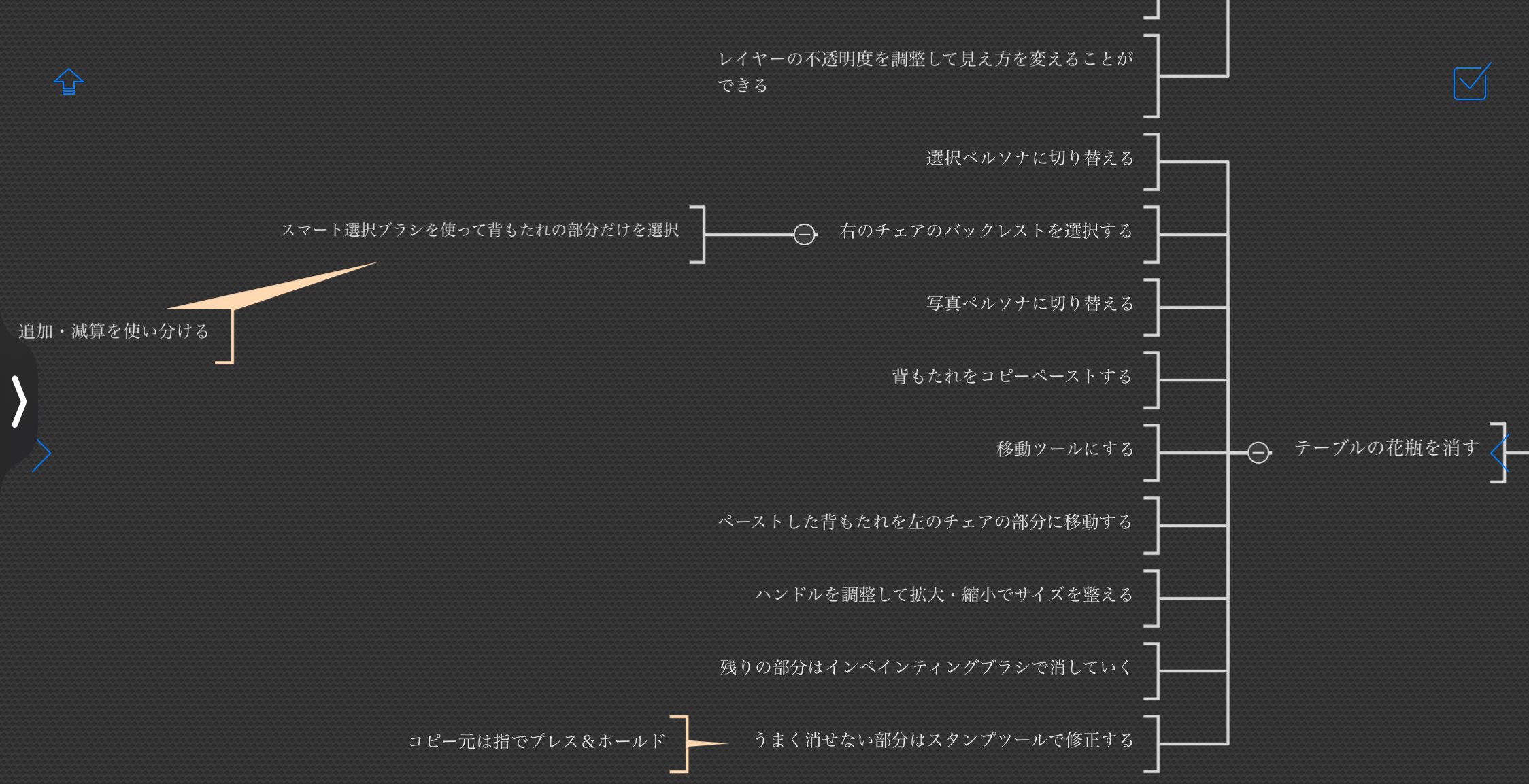
ちなみに、このiThoughts紹介の記事も、iThoughtsで骨格を考えて書き始めています。
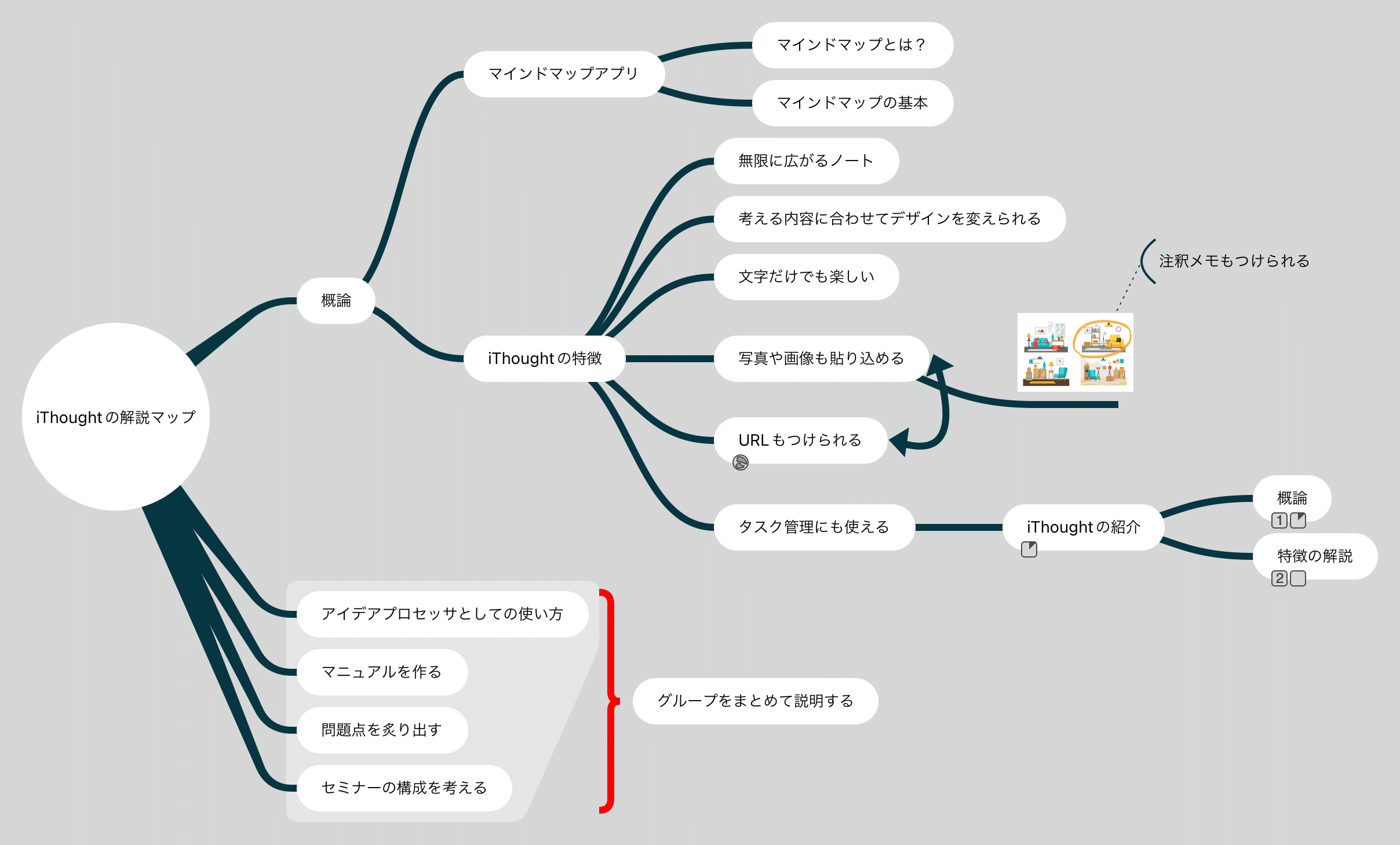
iThoughtsで考えた章立てでいくと、ここまで書いたのは
・マインドマップとは?
・マインドマップの基本
・無限に広がるノート
というところまでです。
iThoughtsはとても懐の広いアプリなので、一回の記事ですべてを紹介するのはとても無理。
ということで、今日はここまで。
これから、上記の章立てに従って、さらにiThoughtsの使い方と応用方法を解説していきます。
ちなみに、記事内で紹介したAffinityPhotoの講座はこちらです。